Cambiar la ubicación predeterminada para guardar la clave de recuperación de BitLocker

Si has usado Cifrado de unidad BitLocker En su sistema Windows, es posible que haya notado que al guardar el Clave de recuperación de BitLocker, es el Escritorio esa es la ubicación por defecto Para algunos sistemas, que son parte del dominio, esta ubicación predeterminada para guardar la Clave de recuperación de BitLocker, es una carpeta de nivel superior y es fácilmente visible. Es posible que muchos de ustedes quieran cambiar esta configuración incorporada, porque no todos los usuarios preferirán guardar su clave de recuperación en el Escritorio, ya que hay posibilidades de que otros usuarios puedan usar esto Recuperación de claves Para descifrar las unidades y obtener los datos en su interior..

Elija la carpeta predeterminada para guardar la contraseña de la clave de recuperación de BitLocker
Si tienes que trabajar con el BitLocker con frecuencia, por razones de seguridad, debe optar por una ubicación diferente para guardar la clave de recuperación, que otros no podrán adivinar. Esto le ahorrará tiempo moviendo la llave cada vez y también mejorará su seguridad. Aquí están las dos formas en que puede hacer esto posible:
Uso de la política de grupo
1. En Windows 7 o posterior; Pro & Enterprise Ediciones, prensa Tecla de Windows + R combinación, tipo put gpedit.msc en correr cuadro de diálogo y golpe Entrar para abrir el Editor de políticas de grupo local.

2. En el izquierda panel, navegue aquí

3. En el panel derecho de la captura de pantalla mostrada arriba, busque la Ajuste llamado Elija la contraseña predeterminada para recuperar la contraseña que está mostrando No configurado estado por defecto. Haga doble clic en esta política. Siguiente click Habilitado, a continuación, proporcione su ubicación personalizada en el Configurar la ruta de la carpeta por defecto sección. También puedes usar variables del sistema, por ejemplo., % USERPROFILE% \ Documents. Hacer clic Aplicar seguido por DE ACUERDO.
Ahora puedes cerrar el Editor de políticas de grupo e intenta guardar una clave de recuperación para BitLocker en su ubicación personalizada.
Usando el Editor del Registro
1. prensa Tecla de Windows + R combinación, tipo put regeditar en correr cuadro de diálogo y golpe Entrar para abrir el Editor de registro.
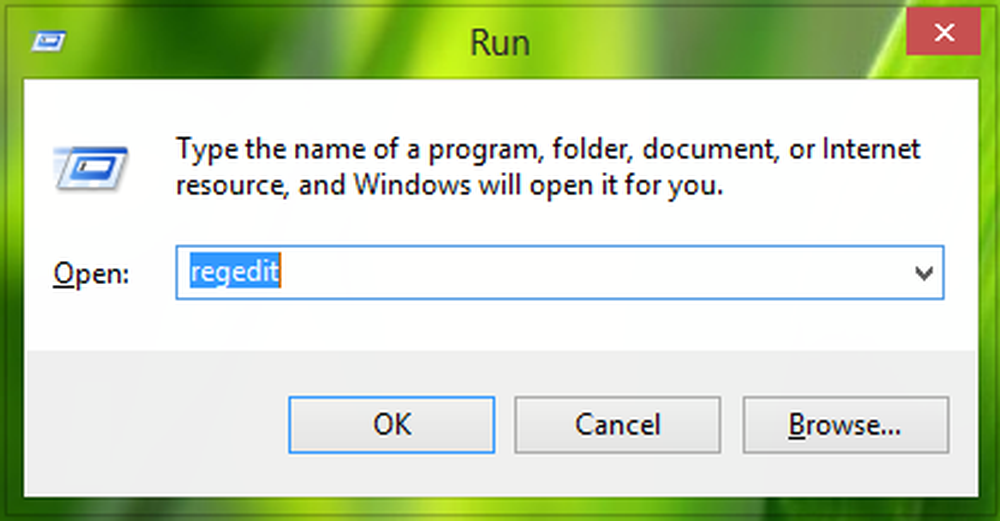
2. Navegue aquí:
HKEY_LOCAL_MACHINE \ SOFTWARE \ Policies \ Microsoft \ FVE
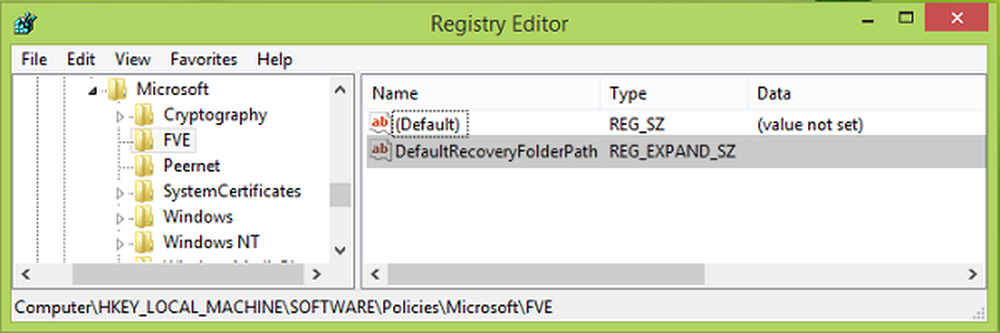
3. En lo anterior se muestra Editor de registro ventana, en el panel derecho, haga un clic derecho y seleccione Nuevo -> Valor de cadena expandible. Nombre esta cadena de registro recién creada (REG_EXPAND_SZ) como DefaultRecoveryFolderPath. Haga doble clic en el mismo para obtener esto:
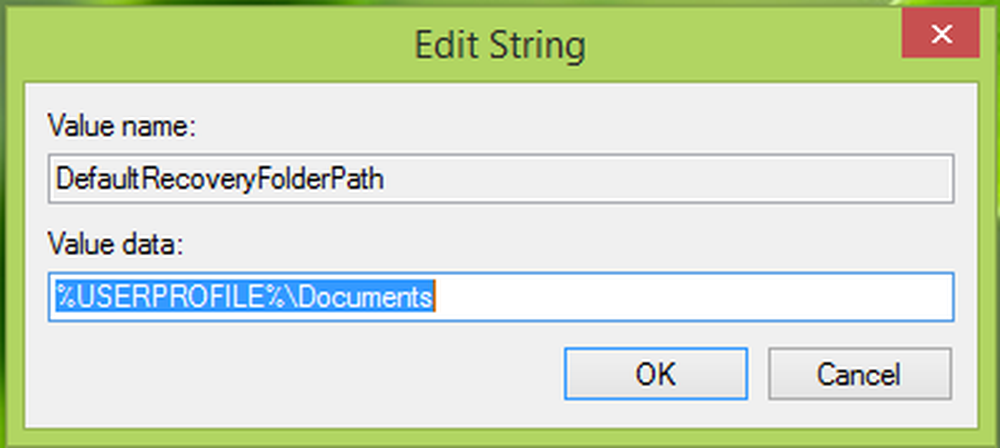
4. Continuando, en el Editar cadena de modo que apareciera, coloque la ubicación personalizada que desee en la que desea guardar su clave de recuperación de forma predeterminada como Datos de valor. De nuevo, puedes usar aquí las variables del sistema como % systemroot% \ MyCustomFolder. Hacer clic DE ACUERDO después de hacer su elección. Ahora puedes cerrar Editor de registro y observar los cambios con Cifrado de unidad BitLocker.
Una vez que haya hecho esto, habrá cambiado la ubicación predeterminada de la carpeta para guardar la Clave de recuperación de BitLocker en Windows 8/7.
Lecturas relacionadas:- Cómo usar la herramienta de preparación de unidad BitLocker usando el símbolo del sistema
- BitLocker To Go en Windows 8 y Windows 7
- Administración y supervisión de Microsoft BitLocker en Windows 8
- Recupere archivos y datos de una unidad encriptada de BitLocker inaccesible
- Cifre unidades flash USB con BitLocker To Go
- La clave de recuperación no se pudo guardar en este error de ubicación para BitLocker.




